Sådan opsætter og bruger du ExpressVPN med qBittorrent (2024 Guide)
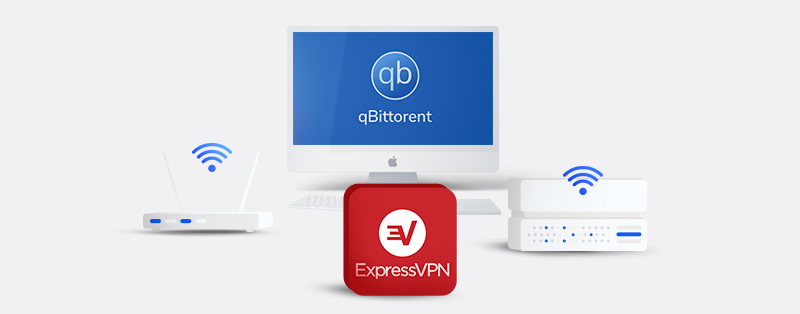
ExpressVPN er en enestående premium VPN-tjenesteudbyder, der understøtter torrenting på alle sine servere. Det er et fremragende valg for enhver, der er aktivt involveret i nogen form for P2P-aktivitet, især download af torrents. qBittorrent er en simpel, letvægts open-source torrent-klient, der er tilgængelig til download på flere operativsystemer. At bruge ExpressVPN på qBittorrent har flere fordele. Denne artikel vil guide dig igennem processen med at opsætte og bruge ExpressVPN med qBittorrent.
Opsætning af ExpressVPN på qBittorrent
At downloade torrents kommer med sine risici, især hvis du ikke er beskyttet af en VPN. At opsætte ExpressVPN på qBittorrent er nemt og kræver ingen teknisk ekspertise. Først vil vi se på, hvordan man opsætter ExpressVPN, derefter hvordan man integrerer det med qBittorrent. Lad os springe til konfigurationsprocessen.
Opsætning af ExpressVPN
1. Først skal du have en ExpressVPN abonnementskonto, før du bruger den på qBittorrent.
Gå til ExpressVPN’s hjemmeside for at købe et abonnementsplan. Når du er på siden, klik på “Få ExpressVPN” baren, og din browser vil dirigere dig til en anden side for at vælge en abonnementsplan. Selvom ExpressVPN kan virke dyrt, tilbyder deres udvidede planer en mulighed for at få en nedsat pris. Desuden er det bedre at få en VPN, der giver dig værdi for dine penge, end en gratis, der sætter dig i risiko.
2. På næste side skal du vælge et abonnementsplan, indtaste din e-mailadresse, vælge en foretrukken betalingsmetode og tjekke ud. Sørg for at notere dine legitimationsoplysninger (brugernavn og adgangskode), fordi du får brug for dem senere, når du skal logge ind i applikationen.
3. Når du har fuldført registreringen, er det næste skridt at downloade ExpressVPN-applikationen på den enhed, du ønsker at bruge qBittorrent på. Du burde ikke støde på nogen problemer her, da ExpressVPN har tilpassede applikationer til de primære operativsystemer og vejledninger til manuel installation på andre.
4. Dernæst skal du installere ExpressVPN-applikationen og starte den. Accepter alle de tilladelser, som ExpressVPN har brug for at fungere, og log ind med dit brugernavn og adgangskode.
5. Når du har adgang til serverlisten, skal du vælge en server og sikre, at forbindelsen er vellykket. ExpressVPN’s “Smart Location” funktion hjælper dig med at forbinde til den bedste server baseret på placering og belastning.
6. Du skal indstille nogle få indstillinger for at forhindre utilsigtede IP/DNS/WebRTC lækager. De inkluderer aktivering af en Kill Switch, aktivering af DNS/IPv6 lækagebeskyttelse, og brug af Split Tunneling funktionen.
7. ExpressVPN kalder sin Kill Switch-funktion for Network Lock. For at aktivere den, vælg hamburgermenuen i ExpressVPN-applikationen og klik på “Indstillinger” eller “Præferencer,” afhængigt af dit operativsystem. Gå til “Generelt”-fanen, naviger til “Network Lock”-sektionen og sæt et flueben ved siden af “Stop al internettrafik, hvis VPN’en afbrydes uventet.” Du kan også sætte et flueben ved siden af “Tillad adgang til enheder på det lokale netværk (såsom printere eller filservere).”
8. IPv6/DNS/WebRTC lækagebeskyttelse er som regel aktiveret som standard, men man kan aldrig være for sikker. For at konfigurere lækagebeskyttelse, gå til “Avanceret” fanen under “Indstillinger” eller “Valgmuligheder” menuen. Sæt kryds ved “Forhindre detektering af IPv6-adresse mens forbundet” og “Brug kun ExpressVPN DNS-servere mens forbundet.”
9. Split Tunneling er afgørende, hvis du har til hensigt kun at bruge ExpressVPN på qBittorrent eller et par applikationer. Bemærk, at du skal afbryde din VPN, før du ændrer indstillingerne for split-tunneling. Under fanen “Generelt”, sæt et kryds i boksen ved siden af “Håndter forbindelse på en pr. app basis” og klik på “Indstillinger” knappen nedenfor. Dernæst åbnes et mini vindue med tre muligheder. Du kan vælge en af mulighederne afhængigt af din præference. For eksempel, hvis du ønsker at bruge ExpressVPN kun på qBitTorrent, vælg “Tillad kun udvalgte apps at bruge VPN’en” muligheden, tilføj qBittorrent appen, og klik på “OK” knappen.
Nu hvor du har opsat ExpressVPN, er det næste skridt at downloade og installere qBittorrent og konfigurere det til at fungere med ExpressVPN.
Konfiguration af qBittorrent
Følg instruktionerne nedenfor for at konfigurere qBittorrent til at fungere med ExpressVPN.
1. Gå til qBitTorrents hjemmeside og klik på “Download” i topnavigationsmenuen. Tjek for dit operativsystem og download den nødvendige applikation.
2. Når installationen er fuldført, start qBittorrent-applikationen.
3. Dernæst skal du aktivere anonym tilstand. Anonym tilstand forhindrer nogen i at se dine metadata. Dette giver dig den anonymitet, du har brug for. På din qBittorrent-applikation, gå til “Værktøjer” øverst i vinduet, og vælg derefter “indstillinger.” Klik på “BitTorrent” og sæt et flueben ved siden af “aktiver anonym tilstand.” For macOS, klik blot på “Indstillinger” og følg instruktionerne ovenfor (start fra “BitTorrent”). Denne indstilling er valgfri, men vi anbefaler, at du bruger den, så du kan have et ekstra sikkerhedslag.
4. Det næste skridt er at aktivere qBittorrents indbyggede krypteringsmulighed. Denne indbyggede funktion sikrer, at du undgår at forbinde til peers, der ikke er i stand til at kryptere. Dog kan brugen af denne mulighed reducere antallet af tilgængelige peers og i sidste ende påvirke din downloadhastighed eller stoppe downloads helt.
5. Hvad du kan gøre for at forhindre eller reducere effekten af peer-forbindelsesproblemet i trin 4 ovenfor, er at tillade kryptering for maksimal peer tilgængelighed. For at gøre det, på din qBitTorrent-applikation, gå til “Værktøjer” og klik på “Indstillinger.” I det nye vindue, klik på “Bittorrent,” derefter sæt et flueben i boksen ved siden af “Tillad kryptering” under “Privatliv” sektionen. For macOS, klik blot på “Præferencer” og følg instruktionerne ovenfor (start fra “BitTorrent”).
6. For at sikre, at du maksimerer din peer-forbindelse, kan du ændre det globale maksimale antal forbindelser og det maksimale antal forbindelser per torrent. Vi foreslår, at du ændrer det til 1250 og 250, henholdsvis. For at ændre det, gå til “Værktøjer” og klik på “Indstillinger.” I det nye vindue, vælg “Forbindelser,” du bør se “Globalt maksimalt antal forbindelser” og “Maksimalt antal forbindelser per torrent” under “Forbindelsesgrænser” sektionen. Indtast tallene ovenfor i deres respektive felter, og det er det. For macOS, klik blot på “Præferencer” og følg instruktionerne ovenfor (start fra “Forbindelser”).
7. Det næste skridt er at bekræfte, at udover privatlivsindstillingerne på qBittorrent, beskytter ExpressVPN-applikationen også dit privatliv. Du kan tjekke på ExpressVPN’s hjemmeside for at verificere, at din IP-adresse er forskellig fra den forrige. Du kan også tjekke for DNS/WebRTC lækager på samme side.
Hvorfor bør du bruge ExpressVPN på qBittorrent?
Her er nogle grunde til, at du bør overveje at bruge ExpressVPN på qBittorrent:
1. Support til Torrenting
Alle ExpressVPN’s over 3000 servere understøtter enhver P2P-fildelingsaktivitet. Dette betyder, at du kan vælge hvilken som helst server uden at skulle bekymre dig om, hvorvidt den understøtter torrenting eller ej. ExpressVPN er en af de bedste VPN’er, du kan bruge til torrenting. At bruge den kan øge din downloadhastighed, hvis din internetudbyder begrænser din hastighed.
Der er heller ingen båndbreddebegrænsninger; du kan nyde ubegrænset torrenting med hurtig forbindelseshastighed. Det eneste problem er, at ExpressVPN’s applikationer ikke understøtter port forwarding, hvilket resulterer i langsomme uploadhastigheder. Hvis du dog har en router, der kører ExpressVPN router firmware, kan du opsætte port forwarding.
2. Altomfattende Sikkerhed
ExpressVPN bruger sikre VPN-protokoller som OpenVPN og den populære AES-256 krypteringsciffer for at holde dine data sikre. AES-256 har ingen rekord af infiltration; ingen har været i stand til at bryde den. Mens torrentklienter som qBittorrent har muligheder for at aktivere kryptering, krypterer de ikke filerne som en VPN gør. Det bedste, man kan gøre, er at bruge torrentklientens krypteringsmulighed kombineret med en VPN-tjeneste. Andre yderligere sikkerhedsfunktioner i ExpressVPN inkluderer en Kill Switch, DNS/IPv6/WebRTC lækagebeskyttelse, Split Tunneling, perfekt fremadrettet hemmeligholdelse og Onion over VPN.
3. Privatliv
ExpressVPN er en privatlivsvenlig VPN-tjeneste. Udover at have sit hovedkvarter i det privatlivsvenlige Britiske Jomfruøer, gemmer den ikke nogen logs over dine forbindelsesaktiviteter. Du vil blive glad for at vide, at to forskellige revisionsfirmaer (PwC og Cure53) har revideret ExpressVPN i fortiden og bekræftet, at dine data er sikre hos dem. Når det kommer til privatliv, er der meget få VPN-tjenester, der kan måle sig med ExpressVPN.
4. Pålidelig kundesupport
Når du bruger en VPN-service, vil du være sikker på, at når du støder på et problem, er der altid et servicepunkt, du kan få hjælp fra. ExpressVPN har forskellige punkter som det, herunder et 24/7 supportsystem. Du kan kontakte live chat-agenter på ethvert tidspunkt af dagen, da de reagerer næsten øjeblikkeligt. Dets supportcenter har også forskellige ressourcer som ofte stillede spørgsmål, fejlfindingssguider og installationsguider.
Ofte stillede spørgsmål om brugen af ExpressVPN med qBittorrent
Her er nogle ofte stillede spørgsmål.
Er qBittorrent sikkert uden en VPN?
Nej, det er ikke sikkert. qBitTorrent er et godt program, men det lider af de samme sikkerhedsproblemer som de fleste andre BitTorrent-klienter. Det skjuler ikke din IP-adresse på peer-listerne, og derfor er der bekymringer for, at din IP-adresse nemt kan lække til håndhævelsesagenturer gennem peer-lister.
Med en VPN vil dit netværk blive krypteret, din IP-adresse ændret, og du vil være sikker fra online trusler. Det vil også give dig optimal privatliv og anonymitet, mens du downloader filer fra qBittorrent.
Hvorfor downloader qBittorrent ikke med VPN?
Hvis din computer er forbundet til en VPN, men qBittorrent ikke ser ud til at fungere, er der to muligheder. Enten er din VPN ikke opsat korrekt, eller qBittorrent (torrent-klienten) er ikke opsat korrekt. Der er to ting, du kan gøre. Du kan prøve at aktivere port forwarding og IP-binding i VPN-konfigurationen. Tjek også den VPN-server, du bruger. Du kan skifte til en anden server i din foretrukne placering.
Hvorfor er ExpressVPN bedst til qBittorrent?
ExpressVPN er en af de bedste VPN’er i branchen. Den bruger AES 256 bit kryptering for at sikre, at dit netværk er sikkert. Den har også protokoller som OpenVPN, IPSec, IKEV2 og andre. Der er også funktioner som en kill-switch, malwarebeskyttelse og andre for at tilføje et ekstra lag af beskyttelse. Uanset om du bruger qBittorrent med offentligt wifi eller et privat netværk, vil ExpressVPN beskytte dig mod alle former for cyberangreb.
Relateret: Bedste VPN’er for fjernarbejdere & freelancere til at arbejde fra hvor som helst
Det har også en streng nul-log politik for at sikre dit privatliv og anonymitet. Du kan downloade filer sikkert, når du bruger ExpressVPN.
Kan jeg bruge en gratis VPN i stedet for ExpressVPN med qBittorrent?
Ja, du kan bruge en gratis VPN, men det anbefales ikke til qBittorrent. Hovedformålet med at bruge en VPN er at sikre din online sikkerhed. Gratis VPN’er har ikke de bedste sikkerhedsfunktioner. Din online sikkerhed kan stadig blive kompromitteret, når du bruger en gratis VPN. Desuden spreder nogle gratis VPN’er malware og sælger brugernes personlige oplysninger til ukendte tredjeparter.
Konklusion
Ophavsretsmyndigheder, regeringen og andre enheder overvåger nu flere torrent-sider. For at holde dit privatliv intakt og beskytte dine data, er det kun rigtigt, at du bruger en troværdig premium VPN-tjeneste. ExpressVPN er en sådan, og dens understøttelse af P2P-fildelingsaktiviteter gør det muligt for dig at forblive sikker, mens du torrenter. Vi håber, at denne guide hjælper dig med at opsætte og bruge ExpressVPN med qBittorrent.